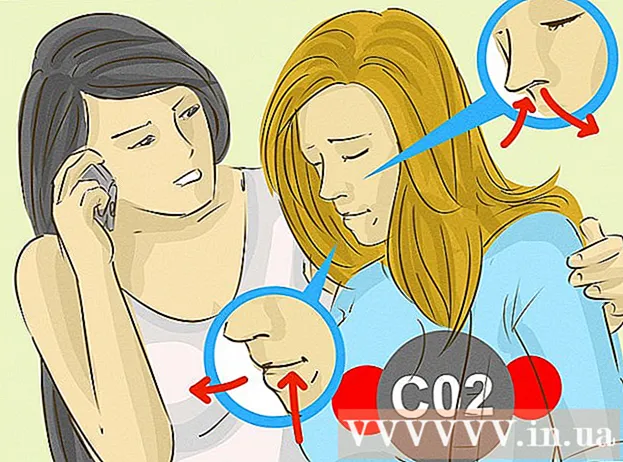מְחַבֵּר:
Robert Simon
תאריך הבריאה:
22 יוני 2021
תאריך עדכון:
1 יולי 2024

תוֹכֶן
- לדרוך
- חלק 1 מתוך 4: הכנה להורדת קליפ
- חלק 2 מתוך 4: הורד את הקליפ
- חלק 3 מתוך 4: העבר את הסרטון לאפליקציית תמונות
- חלק 4 מתוך 4: המירו את הווידיאו לקובץ מוסיקה
- טיפים
- אזהרות
מאמר זה ילמד אותך כיצד להעלות מוסיקה על ה- iPod שלך ללא שימוש ב- iTunes. כדי לקבל מוזיקה בחינם תצטרך להוריד קליפ מיוטיוב דרך אפליקציה בשם "מסמכים". אז אתה יכול להמיר את הווידאו לקובץ מוסיקה באמצעות אפליקציה בשם "MyMP3". למרבה הצער, אין דרך להוריד מוזיקה ישירות לאפליקציית Music ב- iPod שלך, אך תוכל להשתמש באפליקציה בשם "VLC for Mobile" כדי לשמש כנגן MP3 לשירים שהורדת. תצטרך דור 6 של ה- iPod Touch כדי לעשות זאת.
לדרוך
חלק 1 מתוך 4: הכנה להורדת קליפ
 הורד את האפליקציות הדרושות. תוכל להשתמש בחנות האפליקציות של ה- iPod Touch שלך כדי להוריד את האפליקציות הבאות:
הורד את האפליקציות הדרושות. תוכל להשתמש בחנות האפליקציות של ה- iPod Touch שלך כדי להוריד את האפליקציות הבאות: - יוטיוב - כאן תוכלו למצוא את הקליפ.
- מסמכים מאת Readdle - אפליקציה זו מאפשרת להוריד ולשמור את הסרטון.
- VLC לנייד - מכיוון שאינך יכול להשתמש במוזיקה שהורדת באפליקציית המוסיקה הרשמית, אפליקציה זו תפעל כנגן MP3.
- MyMP3 - אפליקציה זו תמיר את הסרטון שהורד לשיר.
 פתח את YouTube. לחץ על סמל אפליקציית YouTube. זה הלוגו של YouTube על רקע אדום.
פתח את YouTube. לחץ על סמל אפליקציית YouTube. זה הלוגו של YouTube על רקע אדום.  מצא סרטון עם השיר שאתה מחפש. הקש על סמל הזכוכית המגדלת בפינה השמאלית העליונה של המסך, הקלד את שם השיר (ושם האמן במידת הצורך), ואז לחץ על כפתור "חיפוש" במקלדת ה- iPod שלך.
מצא סרטון עם השיר שאתה מחפש. הקש על סמל הזכוכית המגדלת בפינה השמאלית העליונה של המסך, הקלד את שם השיר (ושם האמן במידת הצורך), ואז לחץ על כפתור "חיפוש" במקלדת ה- iPod שלך.  בחר סרטון. מצא סרטון עם השיר שאתה מחפש ולחץ עליו כדי לפתוח את הסרטון.
בחר סרטון. מצא סרטון עם השיר שאתה מחפש ולחץ עליו כדי לפתוח את הסרטון.  ללחוץ לַחֲלוֹק. חץ מעוקל זה שמצביע ימינה ממוקם מתחת לנגן הווידאו. זה יגרום לחלון קופץ להופיע.
ללחוץ לַחֲלוֹק. חץ מעוקל זה שמצביע ימינה ממוקם מתחת לנגן הווידאו. זה יגרום לחלון קופץ להופיע.  ללחוץ העתק קישור. זה ממוקם בתחתית חלון הקופץ. זה יעתיק את הקישור של הווידאו ל- iPod שלך.
ללחוץ העתק קישור. זה ממוקם בתחתית חלון הקופץ. זה יעתיק את הקישור של הווידאו ל- iPod שלך.  חזור למסך הבית. לחץ על כפתור הבית כדי לעשות זאת. כעת תוכלו להמשיך להוריד את הסרטון.
חזור למסך הבית. לחץ על כפתור הבית כדי לעשות זאת. כעת תוכלו להמשיך להוריד את הסרטון.
חלק 2 מתוך 4: הורד את הקליפ
 פתח מסמכים. הקש על סמל אפליקציית המסמכים. זה דומה ל- "D" צבעוני על רקע לבן.
פתח מסמכים. הקש על סמל אפליקציית המסמכים. זה דומה ל- "D" צבעוני על רקע לבן.  פתח את הדפדפן במסמכים. הקש על סמל Safari בפינה השמאלית התחתונה של המסך.
פתח את הדפדפן במסמכים. הקש על סמל Safari בפינה השמאלית התחתונה של המסך.  לחץ על סרגל החיפוש. זה ממוקם בחלק העליון של המסך. זה יביא את המקלדת של ה- iPod שלך.
לחץ על סרגל החיפוש. זה ממוקם בחלק העליון של המסך. זה יביא את המקלדת של ה- iPod שלך.  עבור לאתר SaveFrom. נקה את הטקסט בסרגל החיפוש, הקלד savefrom.net בסרגל החיפוש ולחץ על כפתור "Go" הכחול במקלדת ה- iPod שלך.
עבור לאתר SaveFrom. נקה את הטקסט בסרגל החיפוש, הקלד savefrom.net בסרגל החיפוש ולחץ על כפתור "Go" הכחול במקלדת ה- iPod שלך.  היכנסו לקישור שהועתק. לחץ פעם אחת על שדה "הזן URL", המתן עד שמקלדת ה- iPod שלך תופיע, לחץ שוב על שדה הטקסט כדי להעלות תפריט קופץ ולחץ על "הדבק". SaveFrom יתחיל להמיר את הקישור שלך לסרטון להורדה.
היכנסו לקישור שהועתק. לחץ פעם אחת על שדה "הזן URL", המתן עד שמקלדת ה- iPod שלך תופיע, לחץ שוב על שדה הטקסט כדי להעלות תפריט קופץ ולחץ על "הדבק". SaveFrom יתחיל להמיר את הקישור שלך לסרטון להורדה.  ללחוץ הורד. זהו כפתור ירוק במרכז הדף.
ללחוץ הורד. זהו כפתור ירוק במרכז הדף.  שמור את הסרטון שלך. בשדה הטקסט בחלק העליון של חלון "שמור קובץ", הזן את השם הרצוי לסרטון ואז לחץ על "שמור" בפינה השמאלית העליונה של המסך. כעת הסרטון שלך יתחיל להוריד באיכות הטובה ביותר האפשרית.
שמור את הסרטון שלך. בשדה הטקסט בחלק העליון של חלון "שמור קובץ", הזן את השם הרצוי לסרטון ואז לחץ על "שמור" בפינה השמאלית העליונה של המסך. כעת הסרטון שלך יתחיל להוריד באיכות הטובה ביותר האפשרית.  המתן להשלמת הורדת הווידאו. באפשרותך לעקוב אחר הורדת הסרטון על ידי לחיצה על החץ הפונה כלפי מטה בתחתית המסך.
המתן להשלמת הורדת הווידאו. באפשרותך לעקוב אחר הורדת הסרטון על ידי לחיצה על החץ הפונה כלפי מטה בתחתית המסך. - כשתראה שהורדת הווידאו הושלמה, לחץ על "X" בפינה השמאלית העליונה של דף ההורדות כדי להמשיך.
חלק 3 מתוך 4: העבר את הסרטון לאפליקציית תמונות
 פתח את תיקיית ההורדות. הקש על סמל התיקיה בפינה השמאלית התחתונה של מסך המסמכים, ואז הקש על התיקיה "הורדות" במרכז הדף.
פתח את תיקיית ההורדות. הקש על סמל התיקיה בפינה השמאלית התחתונה של מסך המסמכים, ואז הקש על התיקיה "הורדות" במרכז הדף.  ללחוץ לַעֲרוֹך. זה ממוקם בפינה השמאלית העליונה של המסך.
ללחוץ לַעֲרוֹך. זה ממוקם בפינה השמאלית העליונה של המסך.  בחר את הסרטון שלך. הקש על שם הסרטון שהורדת זה עתה.
בחר את הסרטון שלך. הקש על שם הסרטון שהורדת זה עתה.  ללחוץ יותר בפינה הימנית התחתונה של המסך. תפריט מוקפץ יופיע.
ללחוץ יותר בפינה הימנית התחתונה של המסך. תפריט מוקפץ יופיע.  ללחוץ לַחֲלוֹק. זה ממוקם בתפריט הנפתח. פעולה זו תפתח תפריט קופץ נוסף.
ללחוץ לַחֲלוֹק. זה ממוקם בתפריט הנפתח. פעולה זו תפתח תפריט קופץ נוסף.  שמור את הסרטון שלך באפליקציית Files. לשם כך, בצע את השלבים הבאים:
שמור את הסרטון שלך באפליקציית Files. לשם כך, בצע את השלבים הבאים: - בתחתית התפריט, לחץ על "שמור בקבצים".
- לחץ על התיקיה "ב- iPod שלי".
- בחר תיקיה.
- לחץ על "הוסף".
 לִפְתוֹחַ
לִפְתוֹחַ  העבר את הסרטון לאפליקציית התמונות של ה- iPod שלך. לשם כך, בצע את השלבים הבאים:
העבר את הסרטון לאפליקציית התמונות של ה- iPod שלך. לשם כך, בצע את השלבים הבאים: - לחץ על "עיון" בפינה השמאלית התחתונה של המסך.
- לחץ על "ב- iPod שלי".
- הקש על התיקיה שבה מאוחסן הסרטון שלך.
- לחץ על "בחר" בפינה השמאלית העליונה של המסך.
- הקש על שם הסרטון שלך.
- לחץ על סמל "שתף"
 חזור למסך הבית. לחץ על כפתור הבית כדי לעשות זאת. עכשיו אתה יכול להמיר את הווידאו שהורד לקובץ MP3.
חזור למסך הבית. לחץ על כפתור הבית כדי לעשות זאת. עכשיו אתה יכול להמיר את הווידאו שהורד לקובץ MP3.
חלק 4 מתוך 4: המירו את הווידיאו לקובץ מוסיקה
 פתח את MyMP3. הקש על סמל האפליקציה MyMP3. זה דומה לתו מוזיקלי לבן על רקע ירוק ולבן.
פתח את MyMP3. הקש על סמל האפליקציה MyMP3. זה דומה לתו מוזיקלי לבן על רקע ירוק ולבן. - מכיוון ש- MyMP3 ממומן באמצעות פרסום, ייתכן שתראה חלון קופץ במהלך חלק זה. כשזה קורה, המתן שה- "x" יופיע בפינה השמאלית העליונה של המודעה (בדרך כלל לאחר כחמש שניות) ולחץ על "x" כדי לסגור את המודעה.
 לחץ על סמל "חיפוש"
לחץ על סמל "חיפוש"  ללחוץ בחר סרטון מהגלריה. זה ממוקם בתפריט הנפתח. פעולה זו תפתח את אפליקציית התמונות ב- iPod שלך.
ללחוץ בחר סרטון מהגלריה. זה ממוקם בתפריט הנפתח. פעולה זו תפתח את אפליקציית התמונות ב- iPod שלך.  הקש על המפה גליל מצלמה בחלק העליון של ממשק האפליקציה Photos.
הקש על המפה גליל מצלמה בחלק העליון של ממשק האפליקציה Photos.- אם ספריית התמונות של iCloud מופעלת ב- iPod שלך, תיקיה זו תקרא לשם "כל התמונות".
- מסיבה כלשהי, הסרטון שהורד לא יופיע בתיקיה "סרטונים".
 בחר את הסרטון שלך. הקש על הסרטון שהעברת זה עתה לתמונות. פעולה זו תפתח את MyMP3.
בחר את הסרטון שלך. הקש על הסרטון שהעברת זה עתה לתמונות. פעולה זו תפתח את MyMP3.  ללחוץ בחר. זה ממוקם בפינה הימנית התחתונה של המסך. זה ימיר את הווידאו לקובץ MP3.
ללחוץ בחר. זה ממוקם בפינה הימנית התחתונה של המסך. זה ימיר את הווידאו לקובץ MP3.  המתן לסיום המרת השיר שלך. לאחר השלמתך אתה אמור לראות את השם בחלון MyMP3.
המתן לסיום המרת השיר שלך. לאחר השלמתך אתה אמור לראות את השם בחלון MyMP3.  ללחוץ ⋯. זה ממוקם בצד ימין הקיצוני של כותרת השיר. זה יביא תפריט קופץ.
ללחוץ ⋯. זה ממוקם בצד ימין הקיצוני של כותרת השיר. זה יביא תפריט קופץ.  ללחוץ לפתוח עם .... זה ממוקם בתפריט הנפתח.
ללחוץ לפתוח עם .... זה ממוקם בתפריט הנפתח.  גלול ימינה ולחץ העתק ל- VLC. אפשרות זו נמצאת בשורה העליונה של התפריט הנפתח. אפליקציית VLC לנייד תיפתח.
גלול ימינה ולחץ העתק ל- VLC. אפשרות זו נמצאת בשורה העליונה של התפריט הנפתח. אפליקציית VLC לנייד תיפתח.  המתן שהשיר שלך יופיע ב- VLC. לאחר מספר שניות, אתה אמור לראות את שם השיר מופיע בנגן המדיה של VLC. עכשיו אתה יכול ללחוץ עליו כדי להשמיע אותו.
המתן שהשיר שלך יופיע ב- VLC. לאחר מספר שניות, אתה אמור לראות את שם השיר מופיע בנגן המדיה של VLC. עכשיו אתה יכול ללחוץ עליו כדי להשמיע אותו.
טיפים
- אם ברצונך להוריד אלבום שלם, תוכל לשקול לחפש סרטון YouTube עם רשימת ההשמעה של האלבום המלא.
אזהרות
- הורדת מוזיקה מ- YouTube מפרה את תנאי השימוש של YouTube ואינה חוקית בהולנד.